
发布时间:2022-04-20 13: 36: 24
品牌型号:联想 E431
系统:Windows 10 19042 64位家庭版
软件版本:会声会影 2022旗舰版
视频打了马赛克,观众会把注意力集中到马赛克上,从而影响视频的观感。今天就为大家介绍关于视频马赛克可以去掉吗,视频消除马赛克的方法的内容。
视频马赛克是否可以去除,其实取决于马赛克所在的位置。
这种马赛克比较好处理,可以使用裁剪法将边缘区域裁掉,也可以给视频加上边框遮住马赛克。
这时可以使用模糊工具,将马赛克模糊一下,淡化马赛克效果。
此时要想去除马赛克,就得使用专门的马赛克去除工具。但如果视频细节过多,即使使用工具,也不能完全消除马赛克,恢复视频本来的样子。
上文提到了不同情况下马赛克的去除方法。下面我以会声会影2022这款视频剪辑软件为例,为大家介绍视频消除马赛克的具体操作步骤。
1、马赛克在视频边缘位置上,用裁剪法去除马赛克。将视频拖到视频轨上,点击视频预览区下方的变形工具,选择裁剪模式,拖动裁剪框裁掉有马赛克的部分。
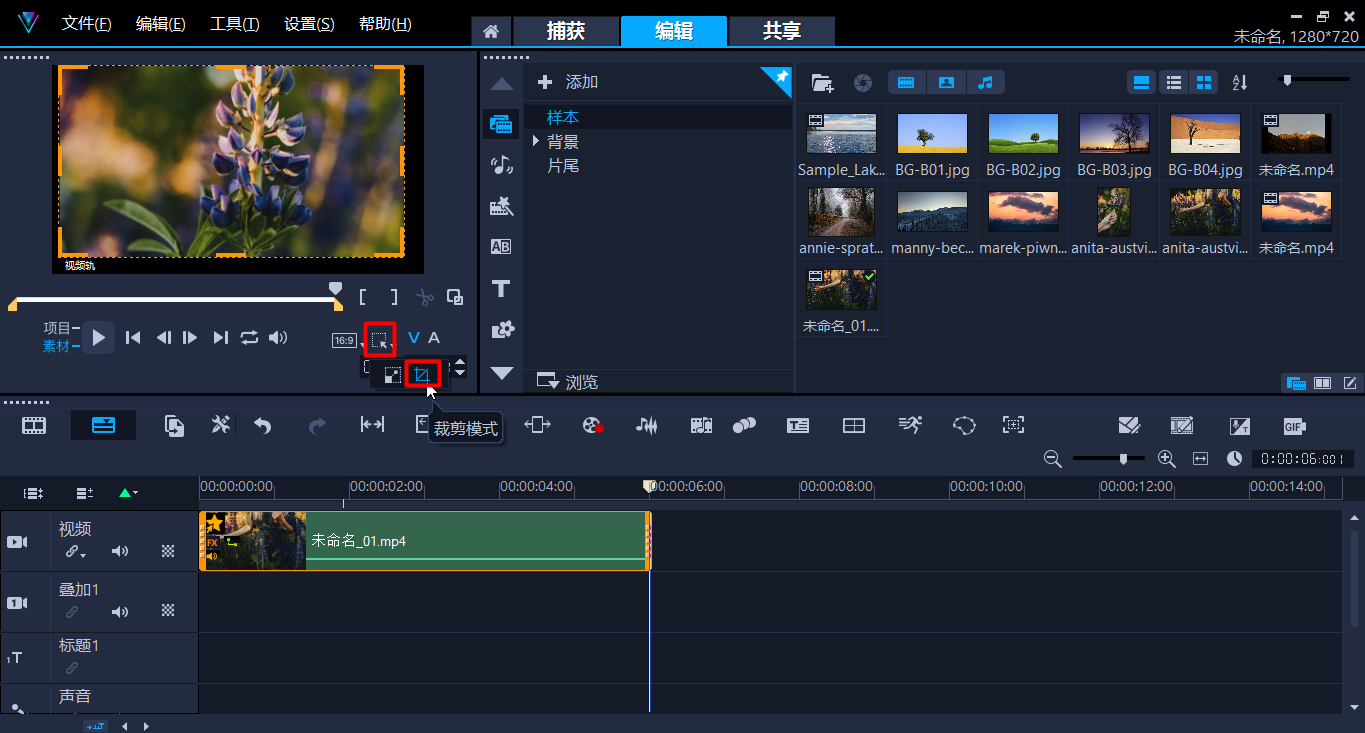
图1:裁剪视频
2、马赛克在视频边缘位置上,也可以给视频加边框遮住马赛克。选择一个纯色背景拖动覆叠轨上,背景颜色要与视频风格一致。选中背景,在预览区拖动锚点调整图像的大小,使它遮住马赛克所在区域。为了视频的美观,可以在其他的对称位置上也加上边框。
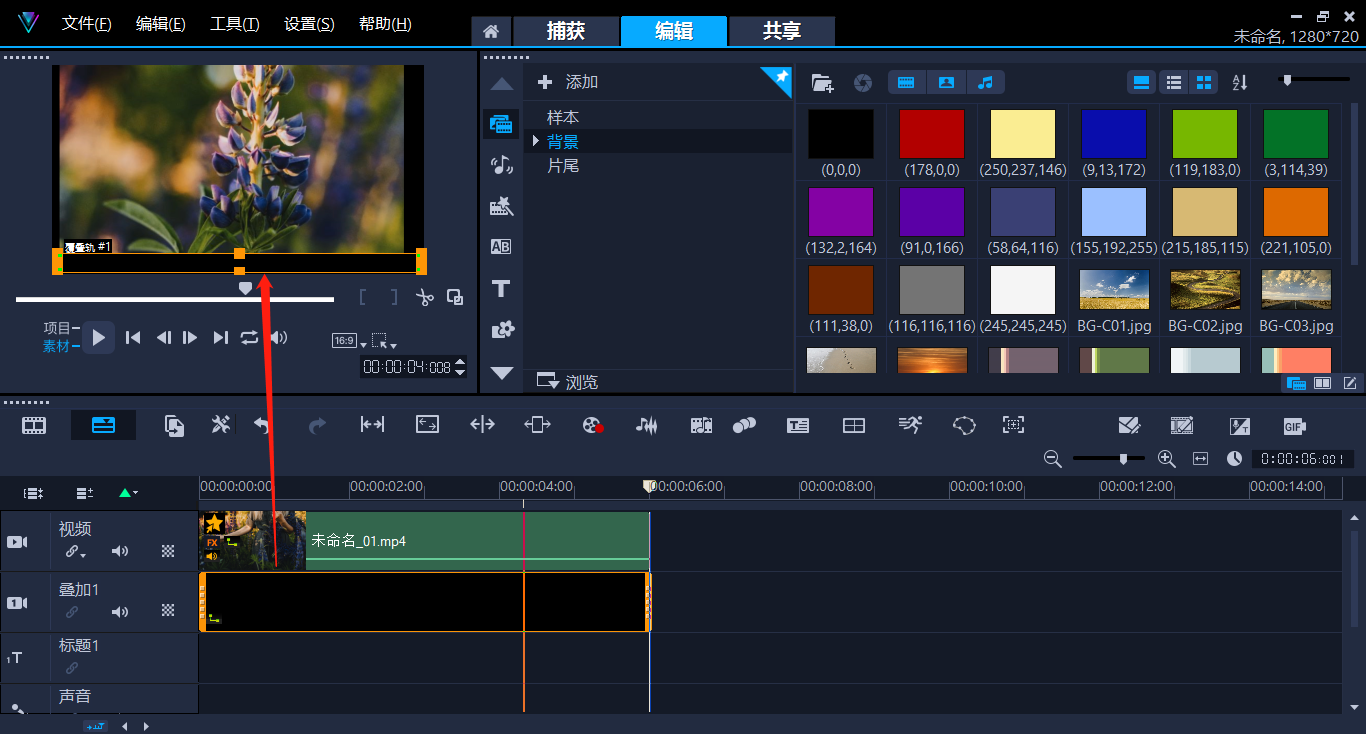
图2:添加边框
3、马赛克在视频次要位置上,可以通过模糊马赛克的方式去除它。点击FX滤镜,找到模糊滤镜或平均滤镜,拖到视频上。双击视频,进入选项面板,点击效果选项卡里的自定义滤镜按钮,设置滤镜属性。
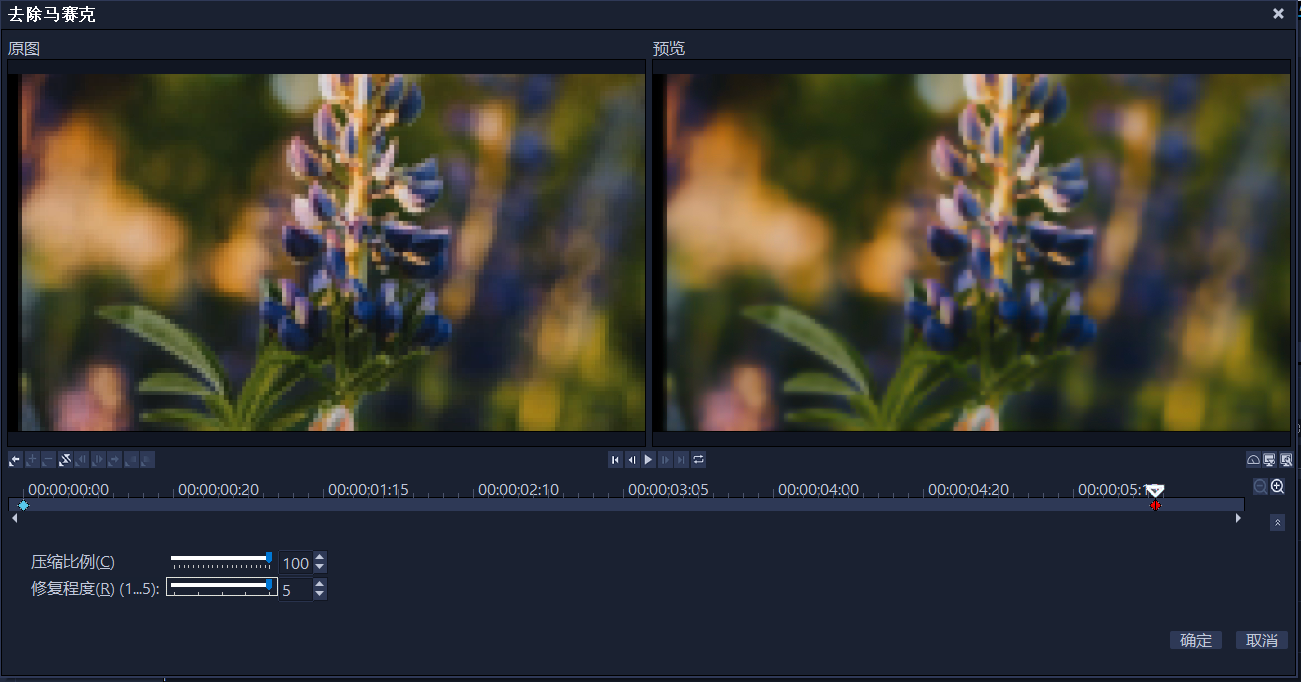
图3:添加平均滤镜去除马赛克前后对比
4、马赛克在视频主要位置上,需要使用去除马赛克工具。点击FX滤镜,再点击调整,将去除马赛克滤镜拖到视频上。双击视频,进入选项面板,点击效果选项卡里的自定义滤镜按钮,设置压缩比例和压缩程度。

图4:使用去除马赛克滤镜前后对比
去除马赛克的方法很多,我们先要观察马赛克的位置,再选择一款实用的软件,最后再选择合适的方法去除马赛克。
上述案例中提到的会声会影就是一款很实用的去除马赛克的软件。它可以剪裁视频、给视频加边框,还有模糊滤镜、去除马赛克滤镜。不管选择哪一种方法去除马赛克,会声会影都有对应的功能。
作为一款专业实用的视频剪辑软件,去除马赛克只是它众多功能中的一个小功能,使用它还可以剪辑录屏、调色美颜、动态追踪、人脸识别以及制作各种视频特效。软件还内置了很多的滤镜、标题、音效、转场、视频素材,用户可以快速套用,简直是提高工作效率的好帮手!
本文为大家介绍了视频马赛克可以去掉吗,视频消除马赛克的方法的相关内容。如果大家有去除视频马赛克的需求,不妨下载会声会影试试看!

作者:TiaNa
展开阅读全文
︾
在一些短视频平台,很多视频创作者会搬运视频或者二次创作,但是完全搬运原视频,或者二创的原创度不合格,视频就很容易被平台限流、删除,甚至是封号,那该怎么对原视频二创,视频搬运怎么做二次剪辑,二次剪辑视频怎么处理,今天我们详细讲一下。
查看详情素材画质较低、项目参数错误、以及输出配置不合理,都可能导致会声会影生成的4K作品不清晰。掌握会声会影的视频导出技巧,我们可以稳定输出专业级的超高清作品。有关会声会影4K视频怎么导出MP4,会声会影4k输出什么格式最清晰的问题,本文将进行详细介绍。
查看详情换背景是视频编辑中经常用到的一种小技巧。一般来说,拍摄者先在绿幕前录制素材,再通过后期剪辑,将背景变透明,以方便设置其他种类的背景色。接下来我将为大家介绍:会声会影背景怎么透明,会声会影设置背景色教程。
查看详情电脑的内存大小、频率和通道数量,都会直接影响会声会影的操作流畅度。然而,在剪辑创作过程中,系统响应缓慢和操作卡顿等问题,并不一定都是内存不足造成的。有关会声会影内存不足是什么情况,会声会影内存不足怎么办的问题,本文将进行详细介绍。
查看详情